प्रश्न
समस्या: विंडोज 10 पर "गेटिंग टू नो यू" फीचर को डिसेबल कैसे करें?
मैं विंडोज 10 पर "आपको जानना" कैसे बंद कर सकता हूं? यह फीचर थोड़ा खौफनाक लगता है…
हल उत्तर
"आपको जानना" विंडोज 10 फीचर है, जो आम तौर पर कंप्यूटर पर उपयोगकर्ता की गतिविधियों के बारे में बोलना, मॉनिटर और जानकारी एकत्र करता है। फिर भी, बेहतर उपयोगकर्ता अनुभव प्रदान करने के लिए यह सेवा आवश्यक है; कुछ लोगों को यह सुविधा संतोषजनक नहीं लगती। जो उपयोगकर्ता अपनी गोपनीयता के बारे में चिंतित हैं उन्हें डर है कि Microsoft केवल उनका पीछा कर रहा है।
Microsoft के अनुसार, यह सुविधा "Windows और Cortana को आपकी आवाज़ जानने और आपके लिए बेहतर सुझाव देने के लिए लिखने की अनुमति देती है।" ऐसा करने के लिए, Microsoft एकत्रित करता है:
- संपर्क,
- हाल के कैलेंडर कार्यक्रम,
- भाषण,
- हस्तलेखन पैटर्न,
- टाइपिंग इतिहास।
जैसा कि आप देख सकते हैं, कोरटाना के लिए डेटा संग्रह ज्यादातर महत्वपूर्ण है - विंडोज सहायक जिसे आवाज से नियंत्रित किया जा सकता है।
एकत्रित जानकारी न केवल उपयोगकर्ता की आवाज़ को पहचानने में मदद करती है, बल्कि संपर्कों को तेज़ी से, आवश्यक दस्तावेज़ और अन्य जानकारी भी ढूंढती है। इस प्रकार, जब यह सुविधा ध्वनि द्वारा आपके डिवाइस को नियंत्रित करते समय सर्वोत्तम परिणाम प्राप्त करने और अनुभव को बेहतर बनाने की अनुमति देती है। हालांकि, सभी विंडोज 10 उपयोगकर्ता इस आधुनिक सुविधा का उपयोग नहीं करते हैं या इसे सहज नहीं पाते हैं।
हालाँकि, गोपनीयता से संबंधित चिंताएँ बहुत से उपयोगकर्ताओं को "आपको जानने के लिए" सुविधा को अक्षम करने के लिए प्रेरित करती हैं। किसी भी अन्य विंडोज फीचर की तरह, इसे भी सेटिंग ऐप के जरिए एडजस्ट किया जा सकता है। आपको बस इतना करना है कि गोपनीयता सेटिंग विकल्प खोलें और खोजें मुझे जानना बंद करो बटन।
हालांकि, शुरू करने से पहले, आपको यह जानना होगा कि इस सुविधा को बंद करने से आपके डिवाइस पर कॉर्टाना और डिक्टेशन का उपयोग करने में असमर्थता भी हो जाती है। इस प्रकार, यदि आप इन सेवाओं का उपयोग करना चाहते हैं, तो आपको विंडोज़ को आपके बारे में जानकारी एकत्र करना जारी रखना चाहिए।
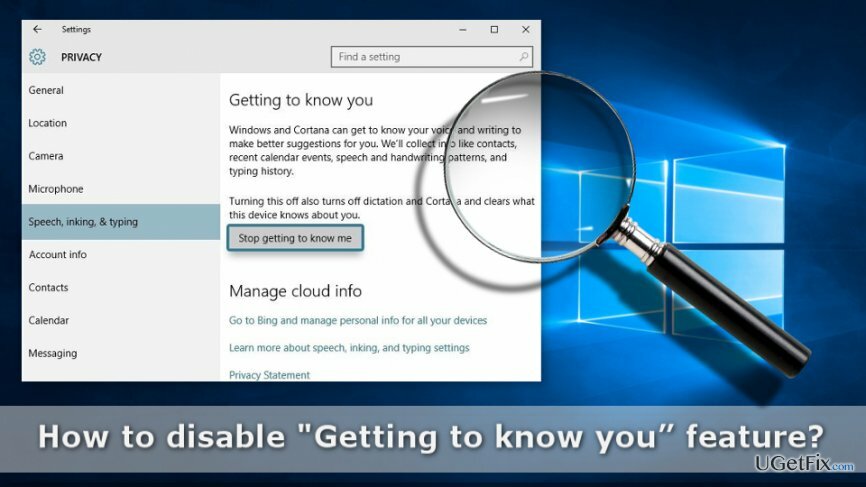
विंडोज 10 पर "आपको जानना" बंद करना
अपने कंप्यूटर के चरम प्रदर्शन को पुनर्स्थापित करने के लिए, आपको का लाइसेंस प्राप्त संस्करण खरीदना होगा रीइमेज रीइमेज मरम्मत सॉफ्टवेयर।
डिफ़ॉल्ट रूप से "आपको जानना" चालू है क्योंकि Microsoft अपने उपयोगकर्ताओं को बेहतर तरीके से जानना चाहता है और अधिक सुविधाजनक अनुभव प्रदान करना चाहता है। जैसा कि आप पहले से ही जानते हैं, Cortana के ठीक से काम करने के लिए भी यह फीचर आवश्यक है।
हालाँकि, यदि आप अपनी गोपनीयता के बारे में चिंतित हैं और Cortana के साथ अपने पीसी के अनुभव को बढ़ाना नहीं चाहते हैं, तो आपको इस सुविधा को बंद कर देना चाहिए। एक बार यह हो जाने के बाद, सभी ट्रैकिंग गतिविधियों को रोक दिया जाएगा।
हालाँकि, आपके शुरू करने से पहले, हम आपको यह याद दिलाने की आवश्यकता महसूस करते हैं कि इस सुविधा को अक्षम करने से आपके पीसी पर Cortana और Dictation के साथ काम प्रभावित होगा। हालाँकि, यदि यह एक समस्या की तरह नहीं लगता है, तो नीचे दिए गए चरणों का पालन करें और "आपको जानने के लिए" सुविधा को बंद कर दें:
1. क्लिक शुरू और खुला समायोजन अनुप्रयोग।
2. चुनते हैं गोपनीयता विकल्प।
3. क्लिक भाषण, भनक, और टाइपिंग बाएं पैनल में विकल्प।
4. फिर तुम्हें समझ रहा हूं खिड़की दिखाई देती है। इसमें शामिल है a मुझे जानना बंद करो बटन। चुनना बंद करें.
एक बार जब आप "आपको जानना" सुविधा को अक्षम कर देते हैं, तो आप सुनिश्चित हो सकते हैं कि कंप्यूटर के साथ आपका काम सतर्क Microsoft की नज़र से सुरक्षित है।
यदि आपको कभी यह पता लगाने की आवश्यकता है कि विंडोज़ आपको कौन से व्यक्तिगत अनुभव प्रदान कर सकता है और कॉर्टाना का उपयोग करने के लिए वापस आ सकता है, तो आप उसी चरणों का पालन करके इस सुविधा को चालू कर सकते हैं। हालाँकि, "बंद करें" के बजाय आपको "चालू करें" विकल्प चुनना होगा।
अपने सिस्टम को ऑप्टिमाइज़ करें और इसे अधिक कुशलता से काम करें
अब अपने सिस्टम को ऑप्टिमाइज़ करें! यदि आप अपने कंप्यूटर का मैन्युअल रूप से निरीक्षण नहीं करना चाहते हैं और इसे धीमा करने वाले मुद्दों को खोजने के प्रयास में संघर्ष करते हैं, तो आप नीचे सूचीबद्ध अनुकूलन सॉफ़्टवेयर का उपयोग कर सकते हैं। इन सभी समाधानों का परीक्षण ugetfix.com टीम द्वारा किया गया है ताकि यह सुनिश्चित हो सके कि वे सिस्टम को बेहतर बनाने में मदद करते हैं। अपने कंप्यूटर को केवल एक क्लिक से अनुकूलित करने के लिए, इनमें से किसी एक टूल का चयन करें:
प्रस्ताव
अभी करो!
डाउनलोडकंप्यूटर अनुकूलकख़ुशी
गारंटी
अभी करो!
डाउनलोडकंप्यूटर अनुकूलकख़ुशी
गारंटी
यदि आप रीइमेज से संतुष्ट नहीं हैं और सोचते हैं कि यह आपके कंप्यूटर को सुधारने में विफल रहा, तो बेझिझक हमसे संपर्क करें! कृपया, हमें अपनी समस्या से संबंधित सभी विवरण दें।
यह पेटेंट मरम्मत प्रक्रिया 25 मिलियन घटकों के डेटाबेस का उपयोग करती है जो उपयोगकर्ता के कंप्यूटर पर किसी भी क्षतिग्रस्त या गुम फ़ाइल को प्रतिस्थापित कर सकती है।
क्षतिग्रस्त सिस्टम को ठीक करने के लिए, आपको का लाइसेंस प्राप्त संस्करण खरीदना होगा रीइमेज मैलवेयर हटाने का उपकरण।

जब बात आती है तो वीपीएन महत्वपूर्ण होता है उपयोगकर्ता गोपनीयता. कुकीज़ जैसे ऑनलाइन ट्रैकर्स का उपयोग न केवल सोशल मीडिया प्लेटफॉर्म और अन्य वेबसाइटों द्वारा किया जा सकता है बल्कि आपके इंटरनेट सेवा प्रदाता और सरकार द्वारा भी किया जा सकता है। यहां तक कि अगर आप अपने वेब ब्राउज़र के माध्यम से सबसे सुरक्षित सेटिंग्स लागू करते हैं, तब भी आपको उन ऐप्स के माध्यम से ट्रैक किया जा सकता है जो इंटरनेट से जुड़े हैं। इसके अलावा, कम कनेक्शन गति के कारण टोर जैसे गोपनीयता-केंद्रित ब्राउज़र इष्टतम विकल्प नहीं हैं। आपकी अंतिम गोपनीयता के लिए सबसे अच्छा समाधान है निजी इंटरनेट एक्सेस - गुमनाम रहें और ऑनलाइन सुरक्षित रहें।
डेटा रिकवरी सॉफ़्टवेयर उन विकल्पों में से एक है जो आपकी मदद कर सकता है अपनी फ़ाइलें पुनर्प्राप्त करें. एक बार जब आप किसी फ़ाइल को हटा देते हैं, तो यह पतली हवा में गायब नहीं होती है - यह आपके सिस्टम पर तब तक बनी रहती है जब तक इसके ऊपर कोई नया डेटा नहीं लिखा जाता है। डेटा रिकवरी प्रो पुनर्प्राप्ति सॉफ़्टवेयर है जो आपकी हार्ड ड्राइव के भीतर हटाई गई फ़ाइलों की कार्यशील प्रतियों के लिए खोजकर्ता है। टूल का उपयोग करके, आप मूल्यवान दस्तावेजों, स्कूल के काम, व्यक्तिगत चित्रों और अन्य महत्वपूर्ण फाइलों के नुकसान को रोक सकते हैं।